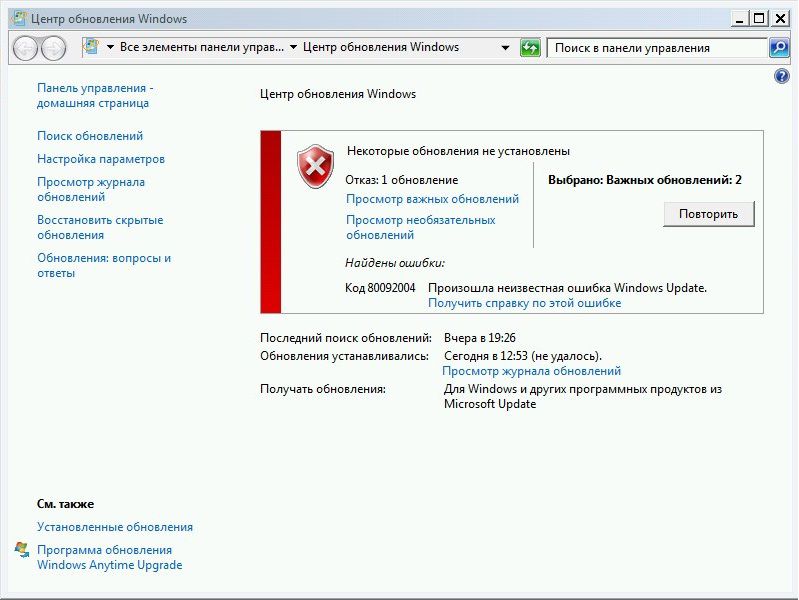Windows 7
- 20.06.2020
- 207 812
- 99
- 27.03.2022
- 639
- 624
- 15
- Содержание статьи
- Описание ошибки
- Исправление ошибки 80092004
- Установка обновлений Windows 7
- Вирусное заражение
- Комментарии к статье ( 99 шт )
- Добавить комментарий
Описание ошибки
При попытке установить некоторые обновления Windows (к примеру KB4519108, KB4516065, KB4535102), можно наткнутся на ошибку, со следующим текстом:
Код 80092004: Произошла неизвестная ошибка Windows Update.
Исправление ошибки 80092004
Установка обновлений Windows 7
Одной из самых частых причин, которые могут привести к появлению данной ошибки — это отсутствие необходимых обновлений Windows 7. Для исправления ошибки нужно скачать и установить обновления KB4474419 и KB4490628. Скачать эти обновления можно по ссылкам ниже, где нужно выбрать нужную версию системы и нажать кнопку «Загрузить», после чего, в появившемся окне кликнуть на длинную ссылку для загрузки:
Для скачивания не рекомендуется использовать браузер Internet Explorer — в противном случае, возможны проблемы с загрузкой обновлений с данного сайта.
Скачать KB4474419
- Скачать KB4474419 из каталога Центра обновлений Windows (для 32 и 64 бит)
- Скачать KB4474419 через торрент (для 32 и 64 бит) (как скачать?)
Скачать KB4490628
- Скачать KB4490628 из каталога Центра обновлений Windows (для 32 и 64 бит)
- Скачать KB4490628 через торрент (для 32 и 64 бит) (как скачать?)
После установки данных обновлений потребуется перезагрузка, после чего можно попробовать повторно установить проблемные обновления Windows, которые до этого выдавали ошибку 80092004.
Вирусное заражение
Одной из возможных причин — это заражение системы вирусами или другим вредоносным программным обеспечением, которое может повредить работу системы, в том числе и работу Центра обновлений Windows. Для исключения подобного варианта, стоит проверить свой компьютер на вирусы — даже в том случае, если у Вас уже установлен антивирус. Для этой есть специальные антивирусные сканеры, например Dr.Web CureIt! или Kaspersky Virus Removal Tool — про их использование, можно прочитать в этой статье.
- Remove From My Forums
-
Question
Answers
-
Hi Jay,
The error 0x80092004 is associated with the error code, CRYPT_E_NOT_FOUND, suggests that Windows Update rejects the updates because cryptographic values that the update packages contain are not found.
Try installing the following update first:
KB4474419 — SHA-2 code signing support update for Windows Server 2008 R2, Windows 7, and
Windows Server 2008: August 13, 2019KB4490628 — Servicing stack update for Windows 7 SP1 and
Windows Server 2008 R2 SP1: March 12, 2019If one of the above update is not installed, SHA-2 signed updates won’t be accepted and the error is thrown instead.
Once you have installed the KB4474419 for Windows Server 2008 or KB4490628 for
Windows Server 2008 R2, try installing the other updates.Best regards,
Leon
Blog:
https://thesystemcenterblog.com
LinkedIn:
-
Edited by
Thursday, September 19, 2019 12:09 PM
-
Marked as answer by
Jay Cheung Hiu Fung
Friday, September 20, 2019 1:58 AM
-
Edited by
Корпорация Microsoft в очередной раз порадовала своих поклонников заплатками для систем Windows 7 и Windows Server 2008R2. При этом, все бы замечательно, если бы обновления устанавливались безотказно всегда и везде. Тем не менее, памятуя о том, что подсистема обслуживания на основе компонентов находится в перманентной бэте, процесс установки любого обновления от Microsoft представляет собой эксперимент с непрогнозируемым результатом. Так вышло и в ситуации, послужившей основой данной статьи: под руку попалась система, на которой установка обновлений KB4512486, KB4516033, KB4520003, KB4525233, KB4523206 и KB4525235 завершается с ошибкой 0x80092004. Ошибку можно лицезреть в Центре обновления Windows в следующем виде:
Символическое имя ошибки CRYPT_E_NOT_FOUND намекает нам на то, что Центр обновления Windows отклоняет обновления по причине отсутствия неких криптографических значений в устанавливаемом обновлении (это если говорить совсем уж обобщенно). Дело в том, что по причине наличия слабых мест в SHA-1, Microsoft изменила алгоритмы подписания пакетов обновлений для станций, работающих на системах Windows 7 и Windows Server 2008R2 в августовских обновлениях безопасности. SHA-1 был деактивирован (выключен) и теперь (начиная с августа 2019 года) операционные системы Windows подписывают пакеты обновлений исключительно при помощи алгоритма SHA-2 (до сего момента подписывались при помощи SHA-1 и SHA-2). Похоже на то, что затронутые проблемой системы Windows, пытаются проверить подпись (для установления подлинности) пакета обновления при помощи алгоритма хеширования SHA-1 и игнорируют SHA-2. Это, в свою очередь, является основной причиной возникновения ошибки 0x80092004.
Фактически описанный в статье метод предназначен для восстановления компонента (хранилища компонентов) посредством переустановки вызвавших проблему обновлений.
Решение
- Microsoft утверждает, что некоторые продукты безопасности от Symantec и Norton, установленные на системах под управлением Windows 7 или Windows Server 2008 R2 могут провоцировать возникновение проблем при установке обновлений. Поэтому, рекомендуется отключать/удалять указанные продукты на системах для успешной установки обновлений и избежания ошибки с кодом 80092004;
- Инициаторами описанных выше ошибок являются два обновления KB4474419 и KB4490628. Если в системе этих обновлений нет, их нужно скачать и установить вручную!! Если же обновлениях KB4474419 и KB4490628 установлены, но последующие (остальные) обновления не устанавливаются с ошибкой 0x80092004, то требуется произвести переустановку этих двух обновлений. В этом то и заключается основное отличие от решений, приведенных в Сети.
Для начала, удаляем их следующими командами (из-под учетной записи с правами локального администратора с повышенными привилегиями):wusa /uninstall /kb:4474419
Второе обновление KB4490628 является обязательным для системы, поэтому «в лоб» удалить его не удастся и делать это следует по методике, описанной в статье удаление обязательных обновлений (из указанной статьи можно взять лишь подготовительные действия: снять во всех .mum-файлах обновления свойство permanence) и после этого выполнить команду:
wusa /uninstall /kb:4490628
В процессе финальной фазы удаления обновления KB4490628 утилита wusa может вернуть ошибку f0803. Вы будете удивлены, но данная «ошибка» трактуется как «Операция успешно завершена. Стек обслуживания обновлен, компьютер должен быть перезагружен». Соответственно, ее можно не принимать во внимание.
И под конец, после удаления обеих обновлений выполняем перезагрузку, затем производим повторную установку предварительно скачанных с сайта Microsoft обновлений KB4490628 и KB4474419 (в описанной последовательности) вручную.
На чтение 4 мин Опубликовано Обновлено
Ошибка 80092004 является распространенной проблемой, с которой могут столкнуться пользователи Windows Server 2008 R2 при установке пакета KB4535102. Эта ошибка может возникнуть из-за неполадок в компонентах, отвечающих за обновления Windows, или из-за проблем с сертификатами. В любом случае, ее можно исправить с помощью нескольких простых действий.
Во-первых, рекомендуется запустить встроенную утилиту Windows Update Troubleshooter. Она способна автоматически обнаружить и исправить проблемы, которые могут быть связаны с обновлениями Windows. Чтобы воспользоваться этой утилитой, откройте Панель управления, выберите «Система и безопасность», затем «Центр обновления Windows» и нажмите «Исправить проблемы с Windows Update». Следуйте инструкциям на экране, чтобы завершить процесс.
Во-вторых, существуют случаи, когда ошибка 80092004 связана с проблемами сертификатов. В таком случае, рекомендуется проверить, нет ли проблем с установленными сертификатами на вашем сервере. Откройте утилиту управления сертификатами (MMC), выберите «Сертификаты — локальный компьютер» и проверьте, есть ли сертификаты, срок действия которых истек или которые отозваны. Если такие сертификаты обнаружены, их следует удалить и затем выполнить процесс обновления Windows заново.
Важно отметить, что в некоторых случаях ошибка 80092004 может быть вызвана другими проблемами или конфликтующими программными обеспечениями на вашем сервере. Если вы не можете решить проблему с помощью вышеперечисленных методов, рекомендуется обратиться к специалистам технической поддержки Microsoft или обратиться в соответствующий форум сообщества пользователей для получения дополнительной помощи.
Содержание
- Как исправить ошибку 80092004
- При обновлении Windows Server 2008 R2
- Устранение ошибки 80092004 при обновлении Windows Server 2008 R2 с пакетом KB4535102
Как исправить ошибку 80092004
Ошибка 80092004 может возникнуть при обновлении Windows Server 2008 R2 с пакетом KB4535102 и может вызвать проблемы с безопасностью и функциональностью системы. В этом разделе мы рассмотрим несколько способов исправить эту ошибку.
| Шаг | Описание |
|---|---|
| Шаг 1 | Запустите «Командную строку» от имени администратора. |
| Шаг 2 | Введите команду «net stop cryptsvc» и нажмите клавишу Enter, чтобы остановить службу «Cryptographic Services». |
| Шаг 3 | Введите команду «ren %systemroot%\System32\catroot2 oldcatroot2» и нажмите клавишу Enter, чтобы переименовать папку catroot2. |
| Шаг 4 | Введите команду «net start cryptsvc» и нажмите клавишу Enter, чтобы запустить службу «Cryptographic Services». |
| Шаг 5 | Повторите процесс обновления Windows Server 2008 R2 с пакетом KB4535102. Ошибка 80092004 больше не должна возникать. |
Если исправление ошибки 80092004 не помогло, рекомендуется обратиться за помощью к специалистам технической поддержки Microsoft или обратиться к сообществу пользователей для получения дополнительных рекомендаций.
При обновлении Windows Server 2008 R2
- Убедитесь, что ваш сервер соответствует требованиям для установки пакета обновления.
- Перезапустите компьютер и убедитесь, что у вас есть соответствующие права доступа для установки обновлений.
- Проверьте подключение к интернету и убедитесь, что оно стабильно.
- Откройте командную строку от имени администратора и выполните следующую команду:
sfc /scannow. Она проверит целостность системных файлов и попытается исправить возможные ошибки. - Если проблема не решена, откройте службу «Центр обновления Windows» и остановите обновление службы Windows. Затем удалите содержимое папок
C:\Windows\SoftwareDistribution\DataStoreиC:\Windows\SoftwareDistribution\Download. - Вернитесь в командную строку от имени администратора и выполните следующую команду:
wuauclt.exe /resetauthorization /detectnow. Она обновит информацию о состоянии службы обновления. - Перезагрузитесь и повторите попытку обновления.
Если указанные выше методы не помогли, попробуйте установить пакет обновления вручную. Для этого:
- Посетите официальный сайт Microsoft и найдите страницу с загрузкой пакета обновления.
- Выберите правильную версию пакета для вашей операционной системы.
- Скачайте пакет и запустите его установку.
- После завершения установки перезагрузите компьютер и проверьте, исправилась ли ошибка.
Если вы все еще столкнулись с ошибкой 80092004 при обновлении Windows Server 2008 R2, рекомендуется обратиться в службу поддержки Microsoft для получения дополнительной помощи.
Устранение ошибки 80092004 при обновлении Windows Server 2008 R2 с пакетом KB4535102
Ошибка 80092004 может возникнуть при попытке установки обновления KB4535102 на операционную систему Windows Server 2008 R2. Эта ошибка связана с проблемами в цифровой подписи обновления и может привести к неудачной установке.
Чтобы исправить ошибку 80092004 при установке обновления KB4535102, можно использовать следующий подход:
| Шаг 1: | Откройте командную строку от имени администратора. |
| Шаг 2: | Введите следующую команду и нажмите клавишу «Enter»: |
dism /online /cleanup-image /restorehealth |
|
| Шаг 3: | Дождитесь завершения команды. Это может занять некоторое время. |
| Шаг 4: | После завершения команды перезагрузите компьютер. |
После перезагрузки попробуйте установить обновление KB4535102 снова. В большинстве случаев исправление ошибки 80092004 после выполнения указанных шагов должно быть успешным.
Если эти действия не исправляют ошибку, рекомендуется выполнить проверку целостности системных файлов с помощью команды sfc /scannow. Эта команда проверит целостность системных файлов и попытается восстановить поврежденные файлы.
При попытке установки обновлений для Windows 7 или Windows Server 2008 R2 в Центре обновления Windows можно получить ошибку 80092004.
Найдены ошибки: Код 80092004 — Произошла неизвестная ошибка Windows Update.
Было замечено, что сбой выскакивает во время следующих обновлений:
- KB4516655
- KB4516033
- KB4512506
- KB4516065
Это происходит из-за того, что Microsoft изменила способы доставки обновления и вы получите данную ошибку независимо от того, каким способом пытаетесь установить апдейты: через Центр обновления или вручную.
Чтобы исправить ошибку 80092004 нужно вручную скачать и установить обновления KB4474419 и KB4490628. Скачать эти обновления можно по ссылкам ниже, где нужно выбрать нужную версию системы и нажать кнопку «Загрузить».
Скачать обновление KB4474419
https://www.catalog.update.microsoft.com/search.aspx?q=kb4474419
Скачать обновление KB4490628
https://www.catalog.update.microsoft.com/search.aspx?q=kb4490628
После установки данных обновлений нужно перезагрузить компьютер, после чего нужно будет снова повторно установить проблемные обновления Windows, которые до этого выдавали ошибку 80092004.